كيفية إعداد تتبع نموذج WordPress في Google Analytics (الدليل النهائي)
نشرت: 2021-06-29هل تريد تتبع عمليات إرسال نماذج WordPress الخاصة بك كأحداث في Google Analytics؟
يمكن أن يساعدك تتبع إرسال النموذج في معرفة من أين يأتي المستخدمون.
في هذه المقالة ، سنوضح لك كيفية استخدام Google Analytics لتتبع عمليات إرسال النماذج في WordPress. سنوضح لك أيضًا كيف يمكنك استخدام ملحق WPForms للحصول بسهولة على مزيد من الأفكار حول من يقوم بإرسال النماذج الخاصة بك.
قم بإنشاء نموذج WordPress الخاص بك الآن
هل يمكن لبرنامج Google Analytics تتبع عمليات إرسال النماذج؟
نعم! يمكن أن يساعدك تتبع Google Analytics لعمليات إرسال النماذج في:
- حدد النماذج التي تحصل على عمليات إرسال عالية الجودة
- احصل على رؤى حول كيفية تحسين النماذج الخاصة بك
- حدد الصفحات عالية التحويل على موقعك.
نوصي باستخدام المكون الإضافي MonsterInsights لأنه أسهل طريقة للحصول على البيانات من GA بطريقة سهلة الاستخدام.
كيفية إعداد تتبع نموذج WordPress في Google Analytics
هناك عدة طرق مختلفة لإعداد تتبع النموذج. سنلقي نظرة على 3 طرق:
- تتبع عمليات إرسال النماذج باستخدام MonsterInsights (سهل)
- احصل على رؤى إضافية مع ملحق رحلة المستخدم (سهل)
- تتبع عمليات إرسال النماذج يدويًا (متقدم)
قبل البدء في هذا الدليل:
- قم بتثبيت وتفعيل ملحق WPForms. إليك دليل خطوة بخطوة حول كيفية تثبيت مكون WordPress الإضافي.
- تحقق من البرنامج التعليمي الخاص بنا حول إنشاء نموذج اتصال بسيط سيساعدك في إعداد نموذج يمكنك تتبعه.
- أخيرًا ، اشترك في Google Analytics. إذا لم تكن متأكدًا مما يجب فعله ، فاتبع الخطوتين 1 و 2 في هذا الدليل لإضافة موقع WordPress الخاص بك إلى Google Analytics.
هذا كل التحضير! لنبدأ في تتبع تحويلات النموذج الخاص بك.
1. تتبع عمليات إرسال النماذج في GA باستخدام MonsterInsights
إذا كنت تريد أسهل طريقة لتتبع عمليات إرسال النماذج ، فنحن نوصي باستخدام المكون الإضافي MonsterInsights.
MonsterInsights هو أفضل مكون إضافي لبرنامج Google Analytics لبرنامج WordPress. يتيح لك مراجعة بيانات GA بسهولة حول:
- الزائرين
- مبيعات التجارة الإلكترونية
- صفحات أو منشورات
- نماذج
- إعلانات
- وأكثر بكثير.
MonsterInsights رائعة لأنك لست بحاجة إلى إعداد العلامات أو كتابة التعليمات البرمجية. لاستخدامه ، ستحتاج إلى إضافة Google Analytics إلى موقع WordPress الخاص بك أولاً.
للبدء ، لنقم بتثبيت MonsterInsights وتكوينه.
قم بتثبيت البرنامج المساعد MonsterInsights
يمكنك البدء بشراء المكون الإضافي MonsterInsights. بعد الشراء، انقر فوق الزر تنزيل لتحميل البرنامج المساعد.
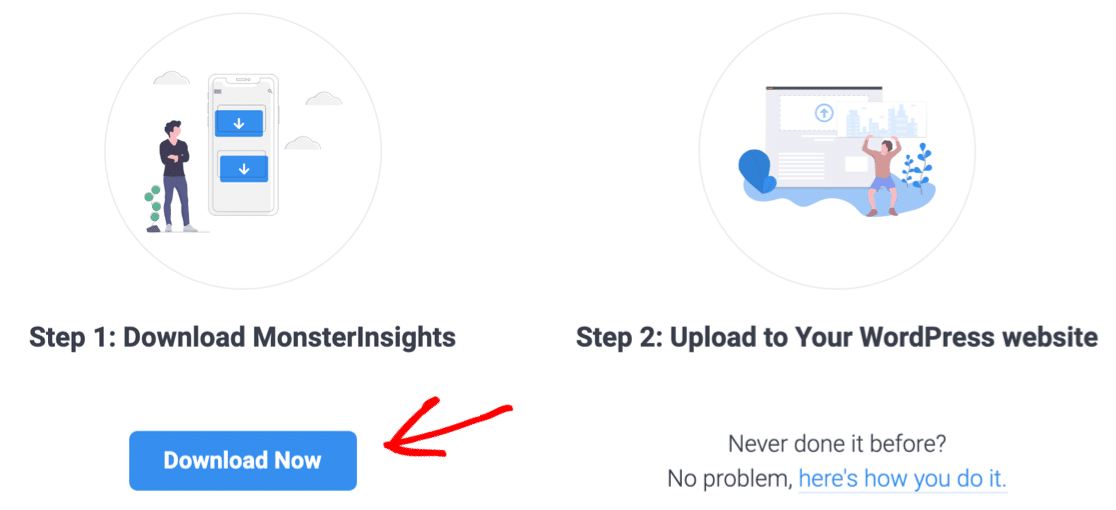
اترك علامة التبويب هذه مفتوحة حتى نتمكن من الحصول على مفتاح الترخيص الخاص بك في ثانية.
بمجرد حصولك على الملف المضغوط ، قم بتسجيل الدخول إلى لوحة معلومات WordPress الخاصة بك ، وانتقل إلى البرنامج المساعد »إضافة جديد.
انقر فوق الزر تحميل البرنامج المساعد في الأعلى.
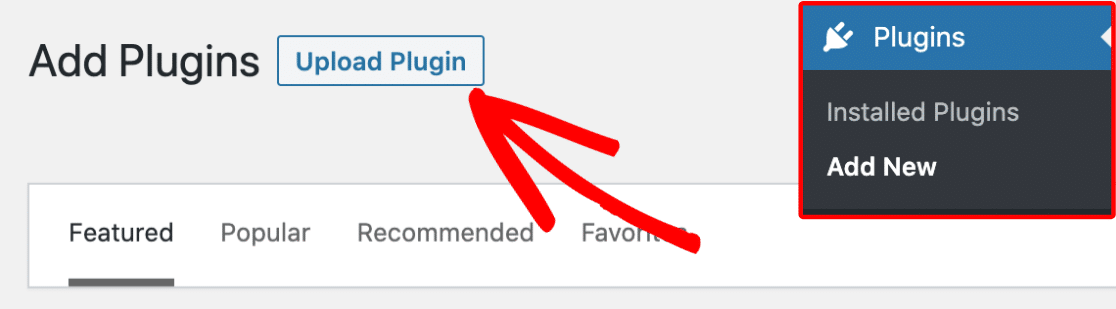
بعد ذلك ، انقر فوق الزر "اختيار ملف" لتحديد الملف المضغوط الذي قمت بتنزيله للتو وانقر فوق الزر " تثبيت الآن" .
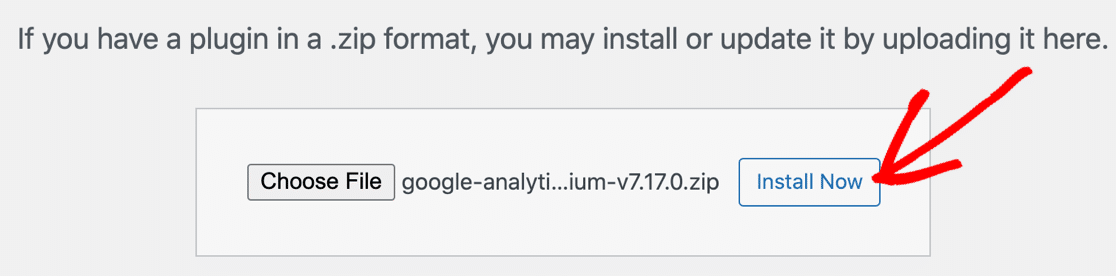
بعد تثبيت المكون الإضافي ، انقر فوق تنشيط المكون الإضافي .
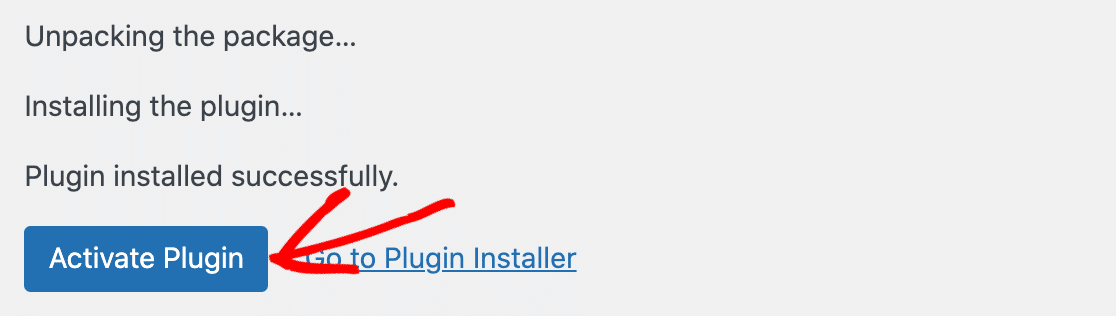
سيتم تشغيل معالج الإعداد تلقائيًا بعد تنشيط المكون الإضافي.
عد الآن إلى علامة التبويب التي اشتريت منها MonsterInsights واحصل على مفتاح الترخيص الخاص بك.
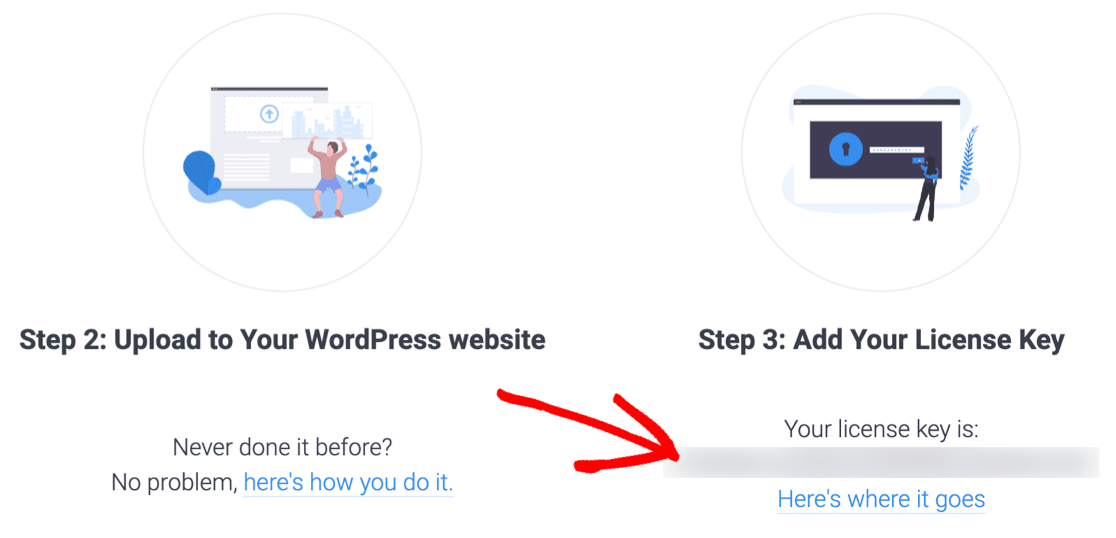
تأكد من إدخال مفتاح الترخيص الخاص بك الآن. إذا كنت تقوم بالترقية من الإصدار Lite ، فيمكنك لصقه في الحقل في إعدادات المكون الإضافي يدويًا لتنشيط ميزات Pro الجديدة.
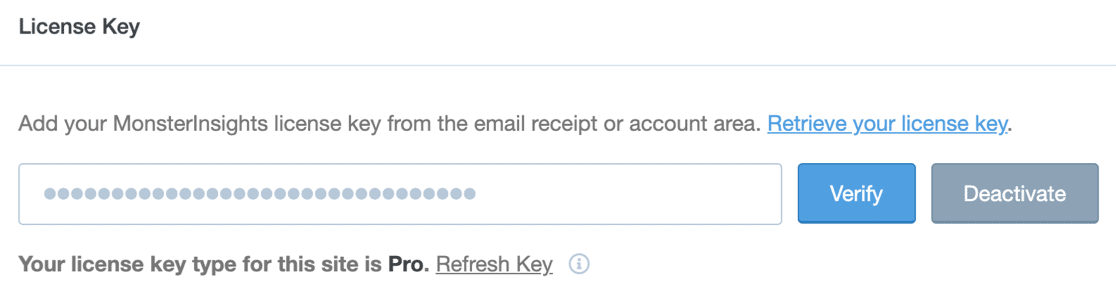
سنقوم الآن بتشغيل معالج الإعداد.
قم بإعداد MonsterInsights
يجعل MonsterInsights من السهل تتبع تحويلات النماذج. يحتوي على ملحق Forms يمكنك تثبيته أثناء معالج الإعداد الأولي.
بعد ذلك ، ستبدأ نماذجك في تتبع التحويلات في Google Analytics تلقائيًا.
أولاً ، ستحتاج إلى ربط MonsterInsights بـ Google Analytics. إذا كنت تقوم بالترقية وكان موقعك متصلًا بالفعل ، فيمكنك تخطي هذه الخطوة بأمان.
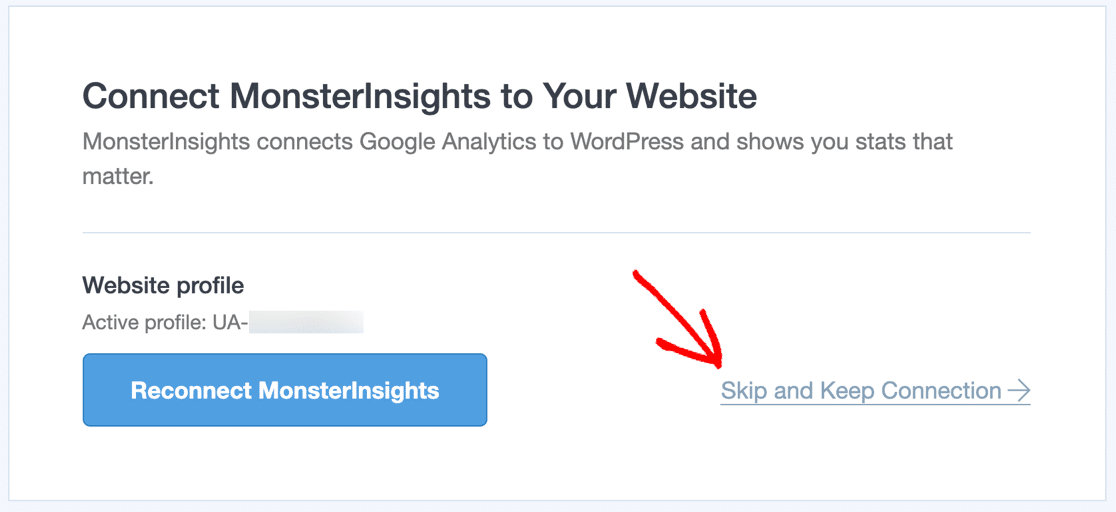
بعد ذلك ، سيطلب منك MonsterInsights تأكيد بعض الإعدادات الأساسية ، بما في ذلك:
- تتبع الأحداث
- تحسين إحالة الارتباط
- تتبع تنزيل الملف
- تتبع الارتباط التابع
- و اكثر.
يمكنك إجراء تغييرات الآن ، أو ببساطة الاستمرار في استخدام المعالج والعودة إلى هذه الإعدادات لاحقًا.
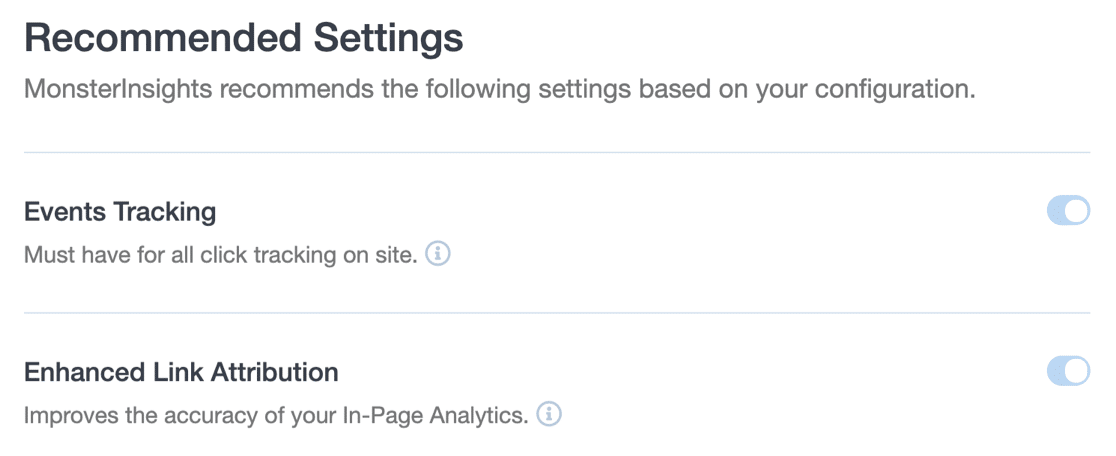
في الشاشة التالية ، ستعرض MonsterInsights الإضافات الموصى بها . دعنا نتوقف هنا ونلقي نظرة على ملحق النماذج لمعرفة ما سيفعله.

قم بتثبيت ملحق نماذج MonsterInsights
تعمل MonsterInsights على التخلص من آلام تتبع تحويل نماذج الويب وتجعل الأمر أسهل لمستخدمي WordPress. كل ما عليك فعله هو تثبيت Forms Addon لرؤية تلك المعلومات عندما يرسل أي شخص نموذجًا على موقعك.
تسهّل الوظيفة الإضافية للنماذج تتبع هدف Google Analytics لكل نموذج WordPress تقوم بإنشائه. لست بحاجة إلى إنشاء هدف في Google Analytics يدويًا ، لذلك يمكن أن يوفر لك الكثير من الوقت.
بالإضافة إلى ذلك ، إذا كنت تقوم بتتبع التحويلات كأحداث إرسال النموذج (تتبع الأحداث) ، فإن MonsterInsights تتعامل مع كل شيء نيابة عنك. بدون المكون الإضافي ، ستحتاج إلى إضافة رمز تتبع إضافي في كل صفحة تنشر فيها نموذجك.
والآن بعد أن عرفنا ما تفعله الأداة الإضافية Forms ، دعنا نعود إلى معالج الإعداد.
انقر فوق الزر " تثبيت الملحق" في نهاية السطر.
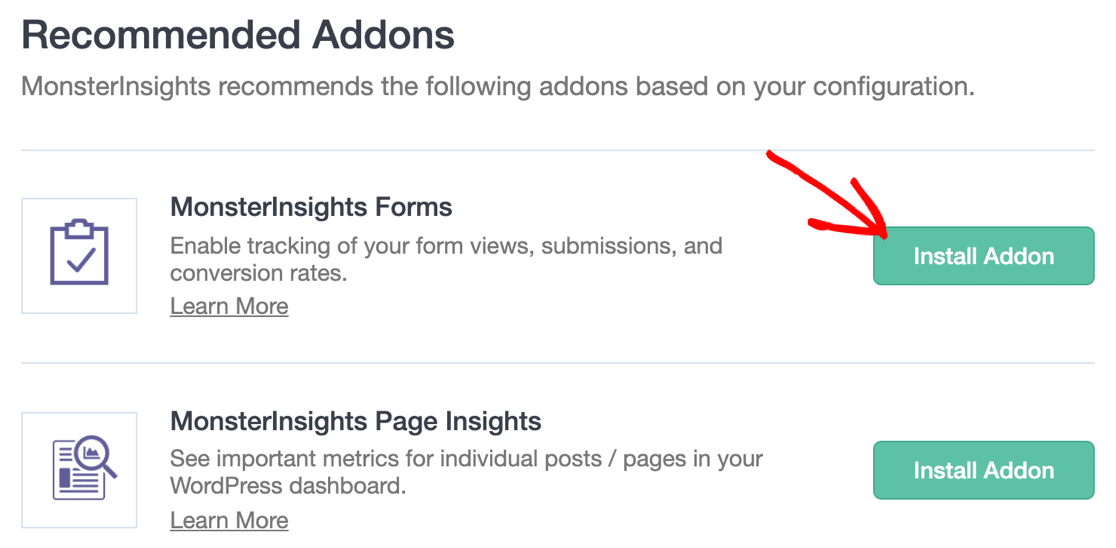
بمجرد تثبيت الملحق ، انتظر بضع ثوانٍ أخرى. سترى تغيير نص الزر إلى المنشط .

وهذا كل شيء! أنت الآن تقوم بتتبع النماذج الخاصة بك دون كتابة سطر واحد من التعليمات البرمجية.
انظر نموذج التحويلات الخاص بك
هناك طريقتان لعرض بيانات تحويل نموذج MonsterInsights.
أولاً ، يمكنك التوجه إلى Insights » قسم التقارير داخل لوحة معلومات WordPress.
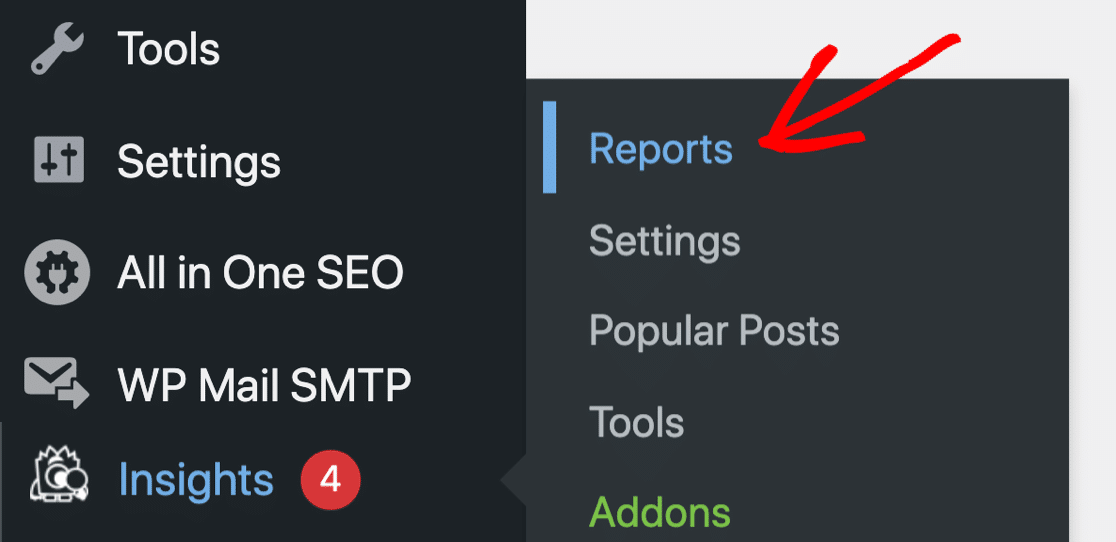
انقر فوق عنوان النماذج لمشاهدة تقرير تحويل يغطي كل نموذج على موقعك.
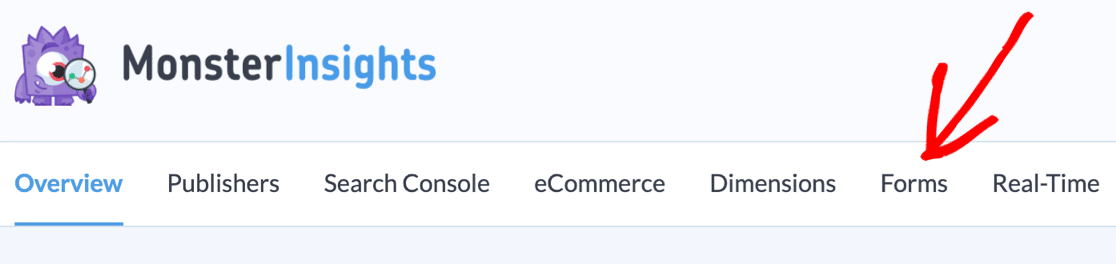
يمكنك عرض البيانات هنا أو تصديرها إلى PDF.
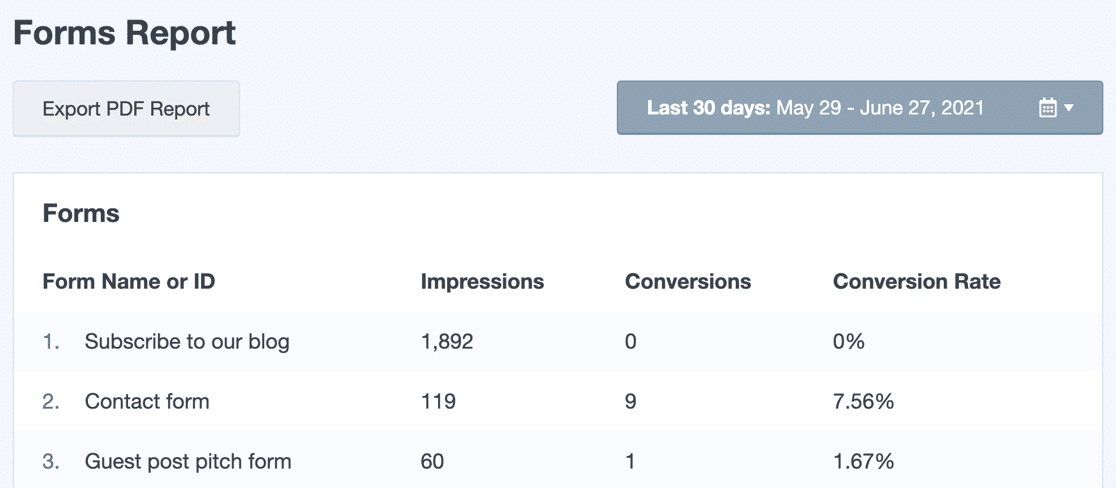
لتتبع طرق عرض النموذج والتحويلات الخاصة بك ، قم بتسجيل الدخول إلى حساب Google Analytics الخاص بك.
في القائمة اليمنى ، انتقل إلى السلوك »الأحداث» نظرة عامة .
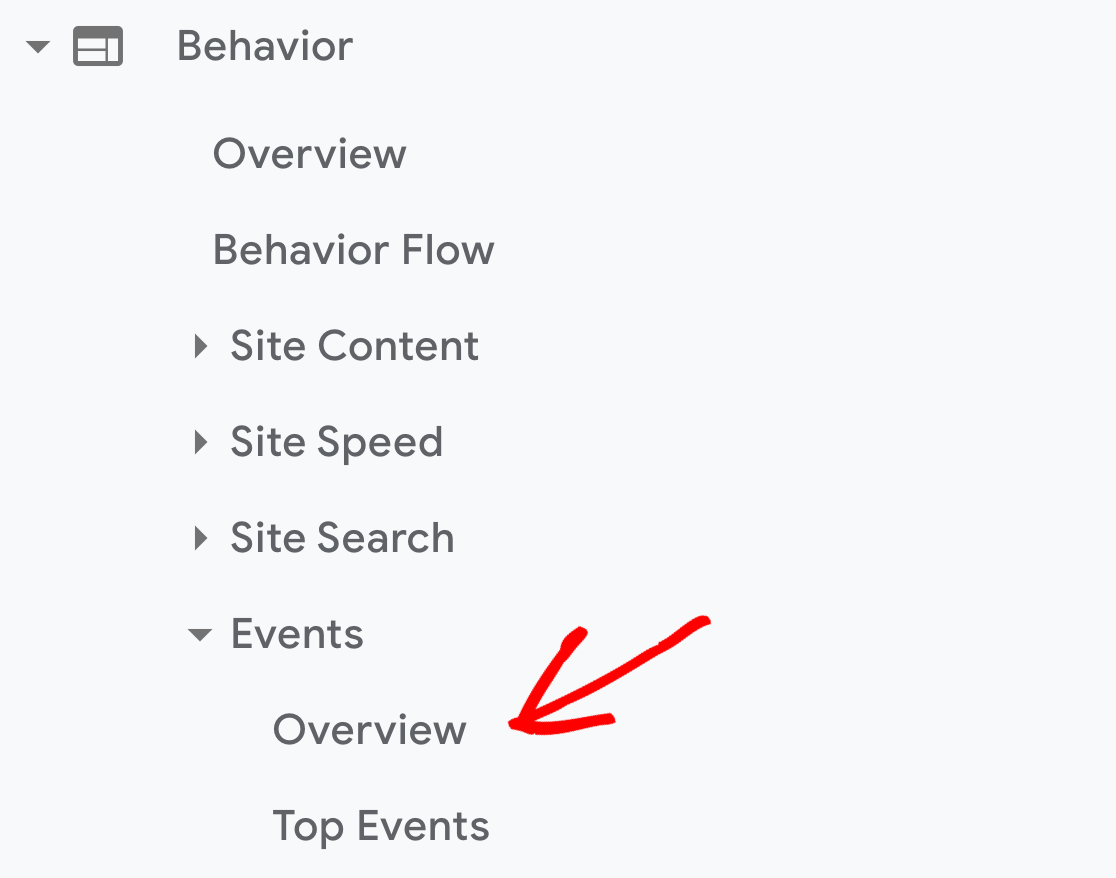
هذه هي منطقة Google Analytics حيث يتم تتبع نقرات الأزرار والأحداث الأخرى.
في عمود فئة الحدث ، انقر فوق النموذج .
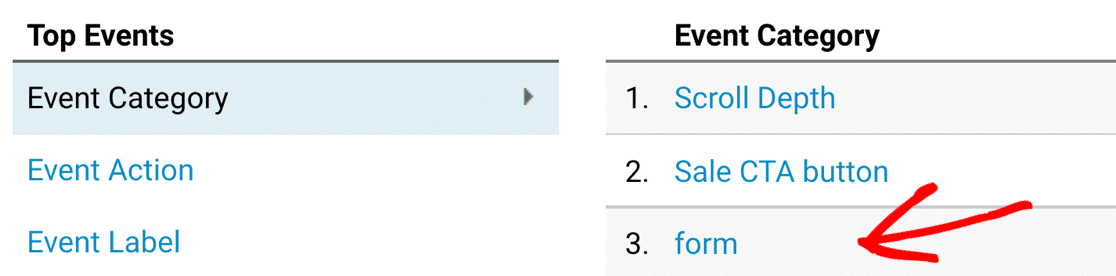
والآن غيّر البعد الأساسي إلى " إجراء الحدث" من خلال النقر على الرابط الموجود أعلى الجدول مباشرةً.
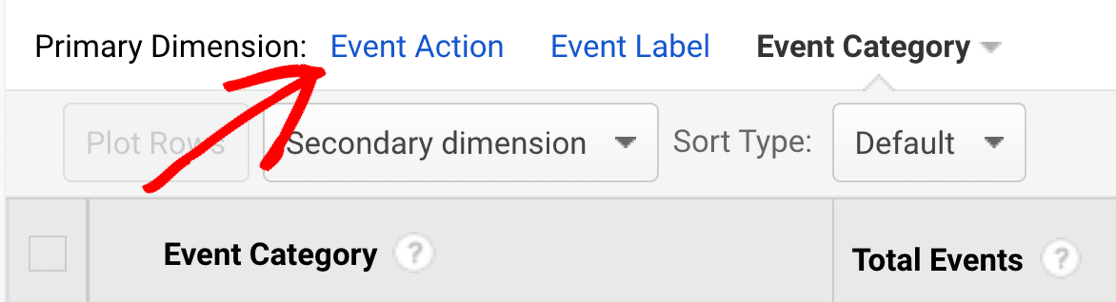
ضمن Event Label ، سترى معرف كل نموذج بالإضافة إلى عدد عمليات الإرسال التي تلقاها.
يمكنك أيضًا معرفة الصفحات التي تقود معظم عمليات إرسال نماذج الاتصال. للقيام بذلك ، انقر فوق التحويل في القائمة.
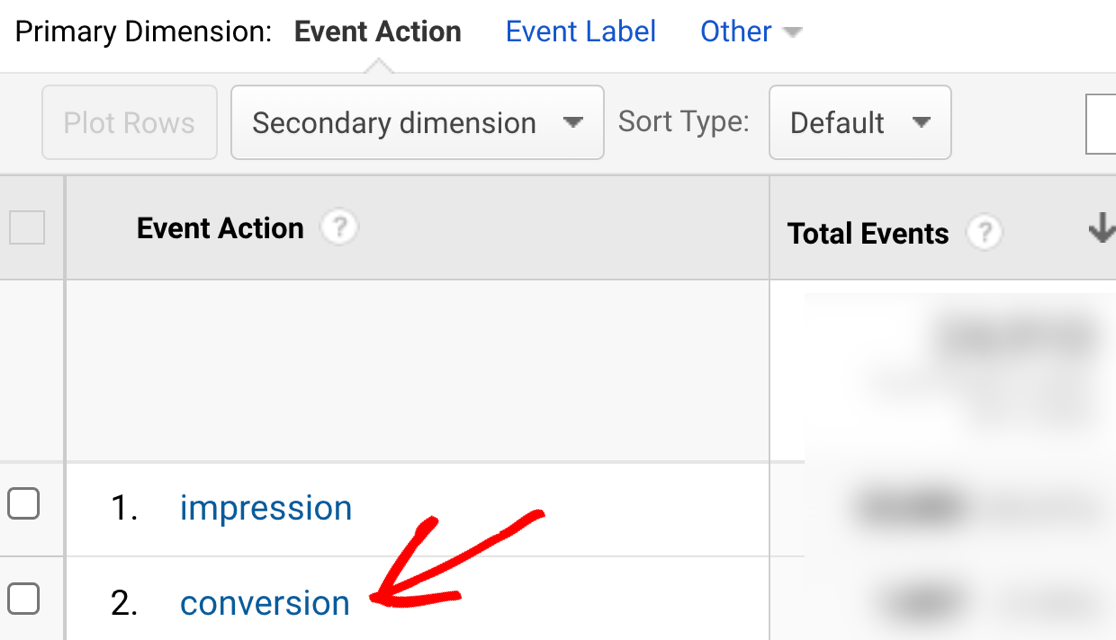
ثم انقر على القائمة المنسدلة المكون الثانوي ، ثم حدد الصفحة .
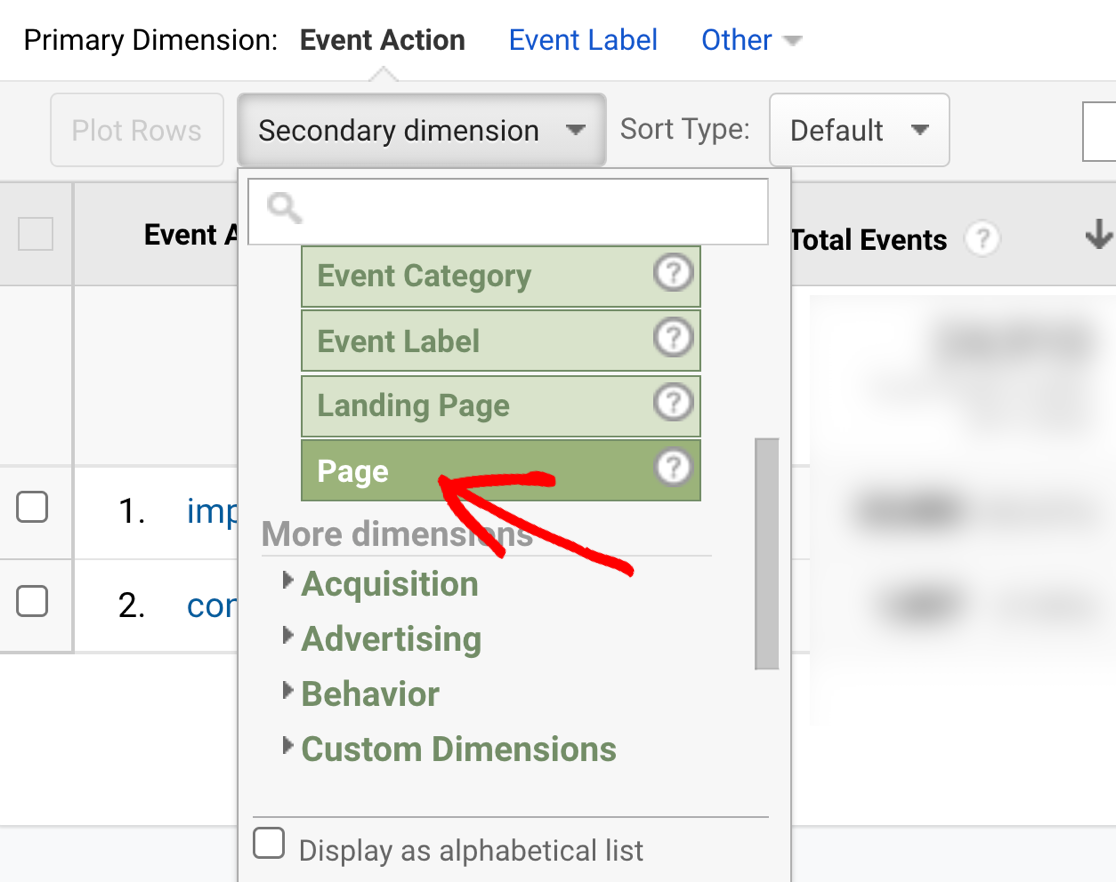
يمكنك الآن بسهولة رؤية الصفحات عالية التحويل على موقعك!
2. احصل على رؤى مع ملحق رحلة المستخدم
هل تعلم أن WPForms لها ملحق إحصائي خاص بها ؟
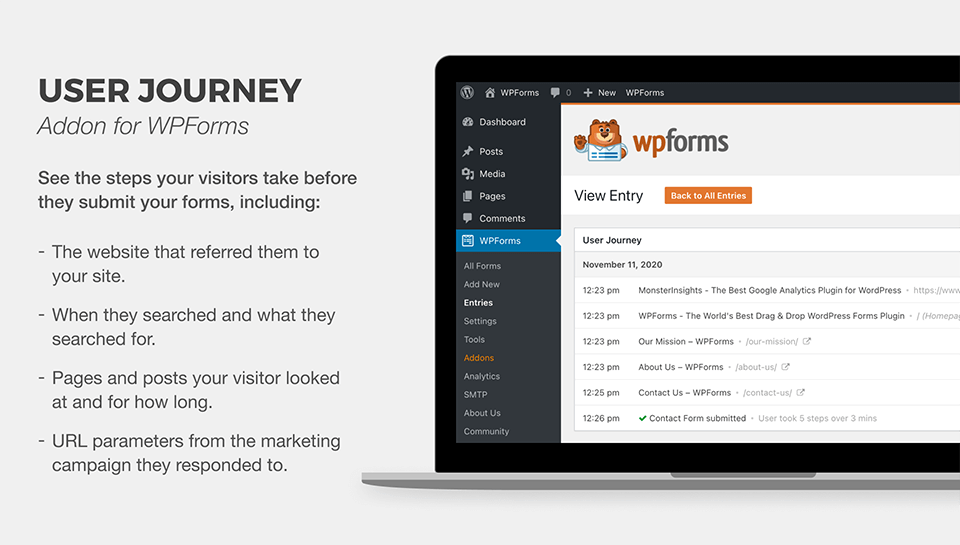
يوضح لك ملحق رحلة المستخدم ما فعله كل مستخدم على موقعك قبل إرسال النموذج الخاص بك.
على سبيل المثال ، يمكنك أن ترى:
- وقت الزيارة
- تمت زيارة الصفحات والمشاركات
- الوقت المستغرق في كل صفحة
- معلومات المُحيل
- علامات UTM
- و اكثر.
كل خطوة لها طابع زمني لذلك من السهل معرفة الصفحات التي تحصل على تفاعل وتولد تحويلات من النموذج.
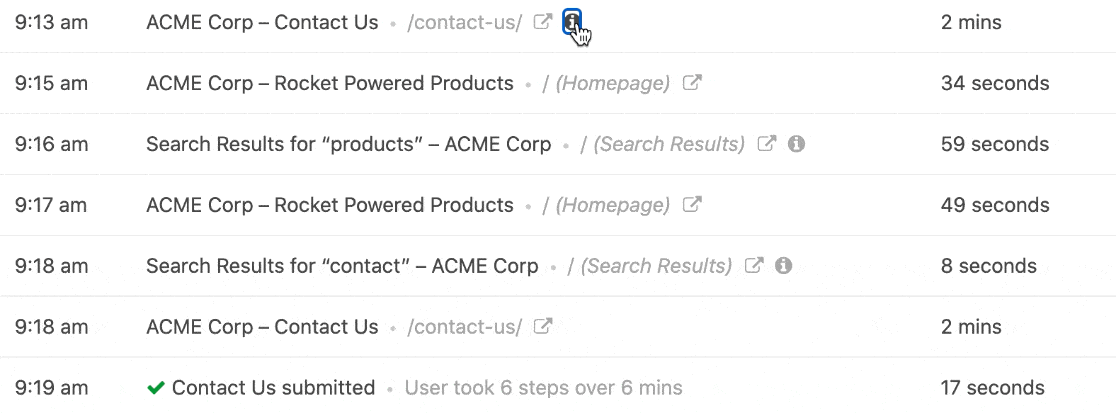
يتم تخزين كل هذه المعلومات القيمة بجوار إدخالها مباشرةً في لوحة معلومات WordPress أيضًا. هذا يجعل من السهل الوصول دون تسجيل الدخول إلى لوحة معلومات منفصلة.
يتوفر ملحق رحلة المستخدم لحاملي ترخيص Pro (أو أعلى). لا يوجد إعداد ولا شفرة تتبع. قم بتنزيل الملحق وتنشيطه وانتهى الأمر!
3. تتبع عمليات إرسال WPForms في GA يدويًا
إذا كنت ترغب في تتبع تحويلات WPForms بدون مكون إضافي أو ملحق منفصل ، فهناك طريقة ثالثة يمكنك تجربتها.
من الممكن ربط wpforms_process_complete لتتبع عمليات إرسال النماذج في Google Analytics. نظرًا لأن هذا يتضمن تعديل التعليمات البرمجية ، فإننا نوصي بذلك كخيار للمستخدمين المتقدمين.
لمعرفة المزيد ، تحقق من مستند المطور هذا حول كيفية تتبع عمليات إرسال النماذج بدون مكون إضافي.
قم بإنشاء نموذج WordPress الخاص بك الآن
بعد ذلك ، تتبع نقرات الأزرار في WordPress
وهذا كل شيء! أنت تعرف الآن كيفية استخدام Google Analytics لتتبع عمليات إرسال النماذج في WordPress. يمكنك استخدام MonsterInsights لتتبع نقرات الأزرار في WordPress أيضًا.
بعد ذلك ، حاول تتبع عمليات إرسال النماذج باستخدام Facebook Pixel.
ماذا تنتظر؟ ابدأ باستخدام أقوى مكون إضافي لنماذج WordPress اليوم.
إذا كنت تحب هذه المقالة ، فيرجى متابعتنا على Facebook و Twitter لمزيد من دروس WordPress المجانية.
